HP Chromebook x360 13cの実機レビュー!ペン&マルチモード対応・覗き見も防止するクロームブック!

「HP Chromebook x360 13c」の実機レビューです。
【PR】【貸出機材提供:株式会社日本HP】
今回は、日本HPからの貸出機を使ってレビューします。
※貸出機であっても、購入品と同様に、デメリット・注意点なども含めてしっかりレビューします。
最初に、レビューしてわかった「おすすめポイント・特徴」と「注意点など」をあげていきます。
ここだけご覧いただくだけでも、ポイントや注意点をチェックしていただけますよ。
- 5つのモードで使える
- アクティブペンに対応!図やイラストを描ける
- プライバシースクリーン内蔵で、覗き見を防止
- アスペクト比3:2ディスプレイで、縦に長く画面を使える
- Webカメラにプライバシースイッチ搭載
- 4G LTEとWi-Fi 6に対応
- 堅牢性の高いボディ
■おすすめポイント・特徴


テントモードやタブレットモードなどにして使うこともできます。
※アクティブペンは別売りです。

プライバシースクリーンをオンにした状態で45度の角度から見ると、1.5%未満の視認性になります。
プライバシースクリーンはオン・オフを切り替え可能。

アスペクト比(画面の縦横比)が3:2で、従来の16:9のディスプレイよりも縦長です。
15.6型ノート並の縦幅のあるディスプレイです。

▲プライバシースイッチを入れれば、PC内部でWEBカメラを物理的に遮断。
カメラを起動させても真っ暗で何も映りません。

nanoSIMカードスロット搭載。

MIL-STD(ミルスタンダード)810Gの堅牢性テストを実施。
- アクティブペンは別売り
- 複数人で覗き込んで使うのには不向き
■注意点など
「HP USIアクティブペン」に対応していますが、ペンは別売りです。
プライバシースクリーンを搭載している影響で、スクリーンをOFFにしていても横から見ると暗く見えやすいです。

▲プライバシースクリーンがOFFで横から見たところ
複数人で覗き込んで使うのには不向きです。
▶ HP Chromebook x360 13cを公式サイトで見てみる
※販売終了になりました。
▼HPのノートパソコンは、以下の記事でもご紹介しています。
■HP Chromebook x360 13cのスペック
(カスタマイズで選択できる項目も含みます)
| OS | Chrome OS |
|---|---|
| ディスプレイ | 13.5型 WUXGA (1920×1280)、タッチ対応、反射型プライバシースクリーン、IPS液晶 |
| CPU | インテル Core i3-10110U / i5-10210U / i7-10510U |
| メモリ | 8GB / 16GB |
| ストレージ | 256GB SSD (NVMe) |
| グラフィックス | インテル UHD グラフィックス |
| サイズ | 294.5×216.9×16.7mm |
| 重量 | 1.36kg |
| その他 | Wi-Fi 6、Bluetooth 5.1 |
スィートモデル「Core i7-10510U、メモリ16GB、256GB SSD(型番:13c-ca0003TU)」
目次
▶「HP Chromebook x360 13c」の5つのモード
「HP Chromebook x360 13c」は、
- ノートブックモード
- タブレットモード
- スタンドモード
- テントモード
- フラットモード
の5つのモードに切り替えて使えます。シーンに合わせて使うと、より便利にChromebook x360 13cを使えます。
ノートブックモード
ノートブックモードは、スタンダードなノートパソコンのモード。

タブレットモード
折りたたんでタブレット形状にできます。※キーボードの取り外しはできません。

誰かに画面を見せつつ使ったり、アクティブペンでメモ書きや、修正指示入れ作業などに便利。
スタンドモード
スタンドモードは、テーブルに置いて動画を見たりするのに便利なモード。

アクティブペンを使うときに、ディスプレイにゆるく角度をつけるのにも、このモードが重宝します。
テントモード
テントモードは、奥行きの狭いスペース置きたいときに便利なモード。

キッチンでレシピを見ながらの料理や、カフェで勉強するときなどにも便利です。
フラットモード
ディスプレイを180度開いたのがフラットモード。

タブレットモードに似ていますが、フラットモードならキーボード操作もできます。
対面の人に画面を見せたいときも、タブレットモードよりもこちらの方がスピーディーに画面を見せられます。
なお、HP Chromebook x360 13cは、HP USIアクティブペンに対応しています(ペンは別売り)。
▶セキュリティ機能
覗き見を防止する「反射型プライバシースクリーン」
HP Chromebook x360 13cは、「反射型プライバシースクリーン:HP Sure View Reflect」を搭載。
他人からのディスプレイの覗き見を、防止しやすくなっています。
カフェやシェアオフィスなどで、周囲の目が気になる方にオススメの機能です。
プライバシースクリーンは、キーボードに搭載されているボタンでオン・オフができます。
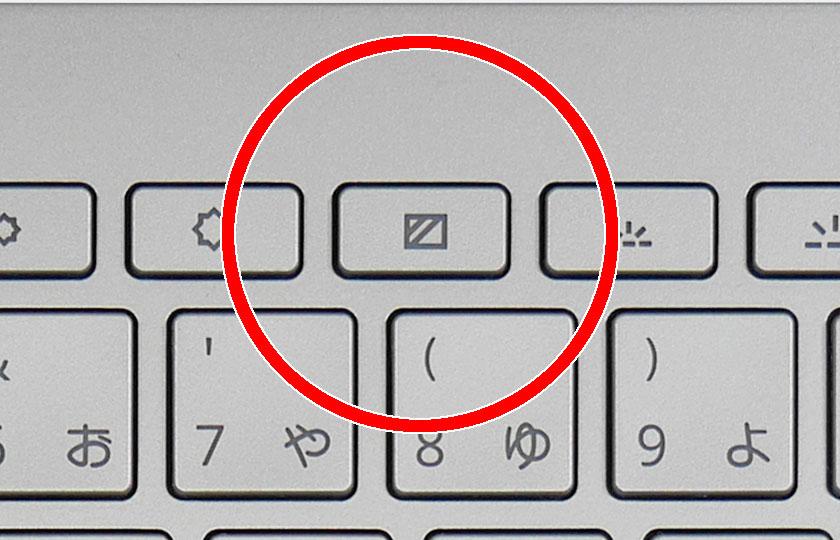
注意点は、プライバシースクリーンがOFFの状態でも、横から見ると少し暗く見えやすいことです。
以下、「ON」と「OFF」両方の写真を交えてご紹介。
プライバシースクリーン:オン
▼プライバシースクリーン:ONだと、正面からでも画面の端が少し暗く見えます。
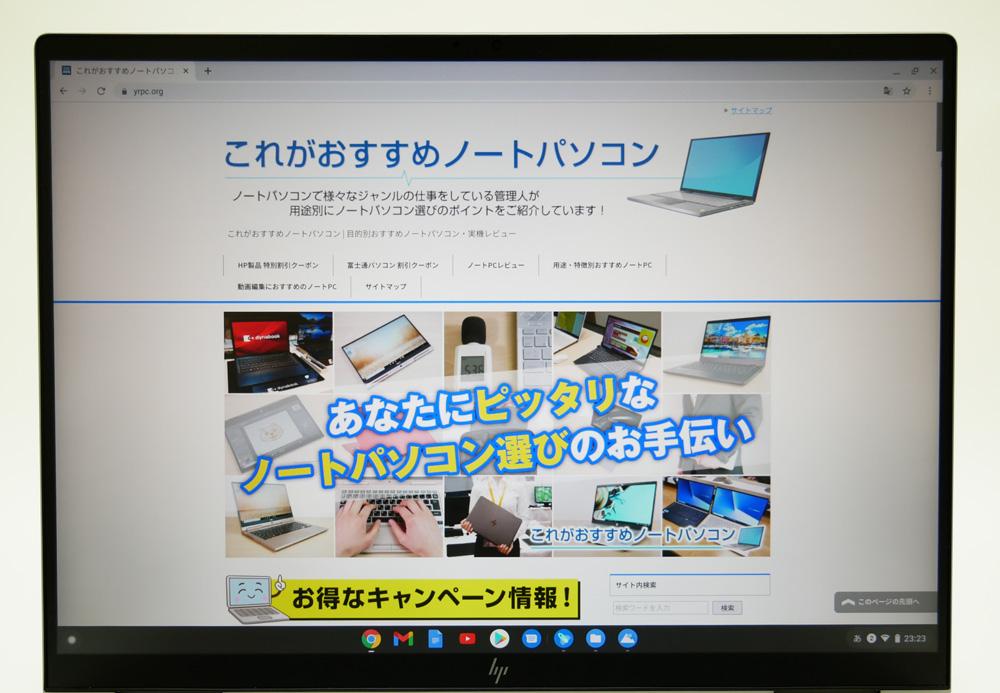
プライバシースクリーン:ON
▼横から見ると、暗く見えやすいです。

プライバシースクリーン:ON
▼45度の角度で見ると、暗い銅色に見え、画面の視認性が1.5%未満になります。

プライバシースクリーン:ON
プライバシースクリーン:OFF
▼プライバシースイッチがOFFでも、正面からでも画面の端が、若干ですが暗くなっているように見えます。
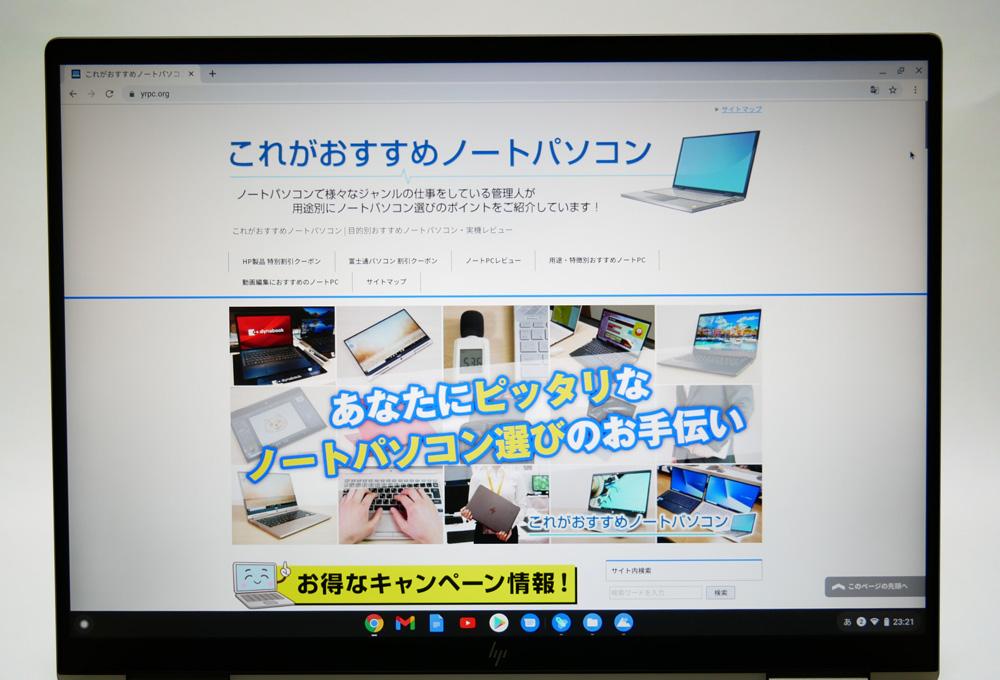
プライバシースクリーン:OFF
ですが、自分が見やすい角度にディスプレイを傾ければ、あまり気にならず作業できました。
▼プライバシースクリーンがOFFでも、横から見ると暗く見えやすいです。

プライバシースクリーン:OFF
複数人で覗き込んで使うのには向いていません。
カメラキルスイッチ搭載のWEBカメラ
WEBカメラを内部回路でオフにできる「カメラキルスイッチ」を搭載。
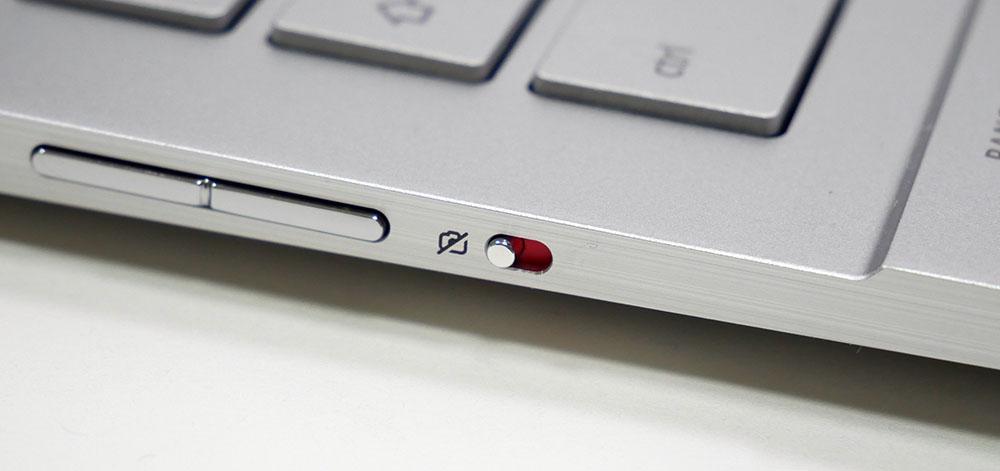
▼スイッチをオンにすると、カメラを起動させても真っ暗で何も映りません。
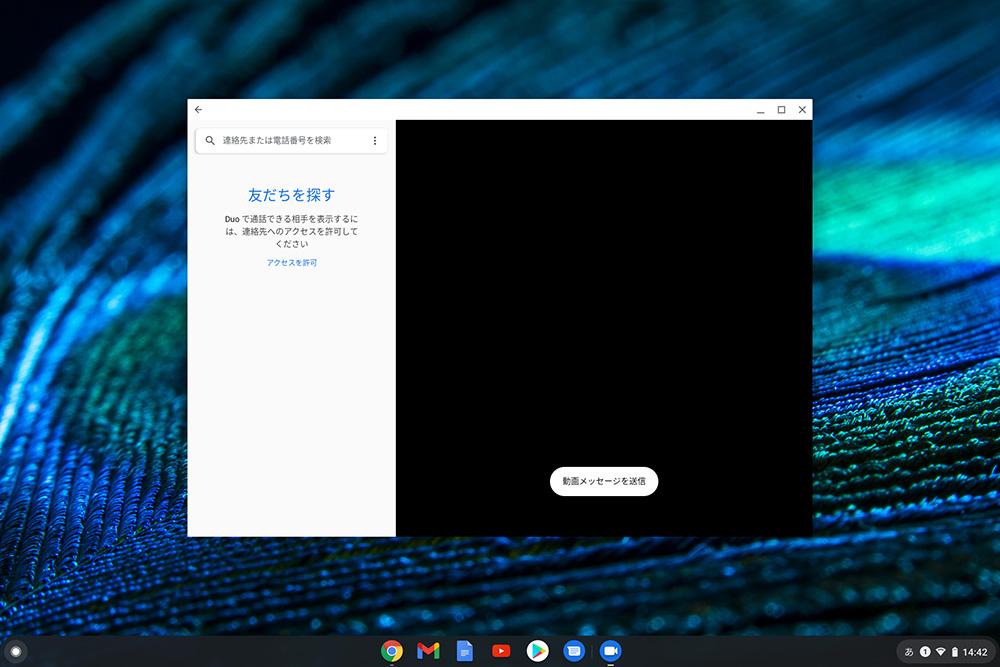
なお、WEBカメラは約92万画素のHDカメラです。
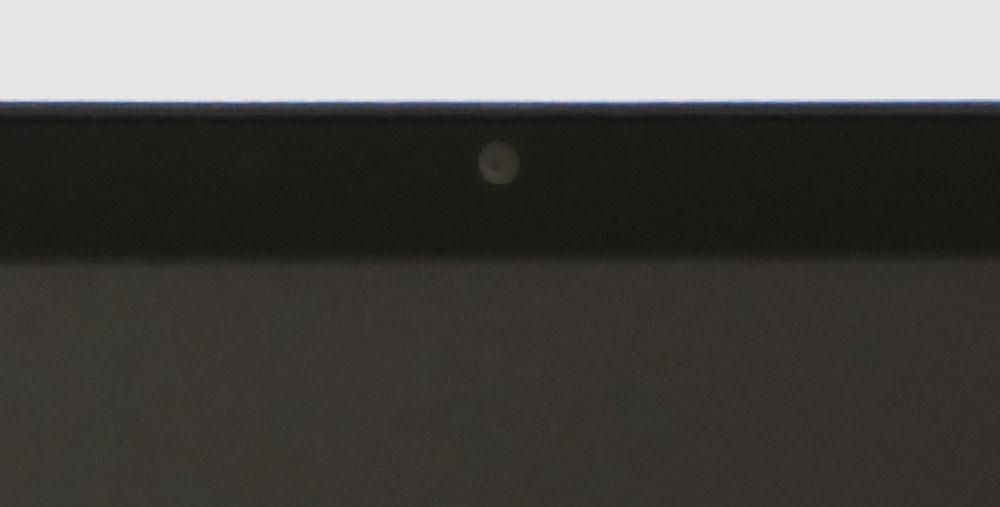
▶キーボード
▲タップorクリックで拡大
キーストローク(キーが沈み込む距離)は1.3ミリほどで、深くもなく浅くもなくといったところ。
打ち始めがやや硬めのタイピング感ですが、キーが底について戻ってくるまでの動作はスムーズで、突っかかる感じはありません。
剛性が高く、たわまずにシッカリとした使用感でタイピングできます。
キートップ(キーの表面)が少しゆるやかな球面になっていて、指先の力が逃げづらくなっています。
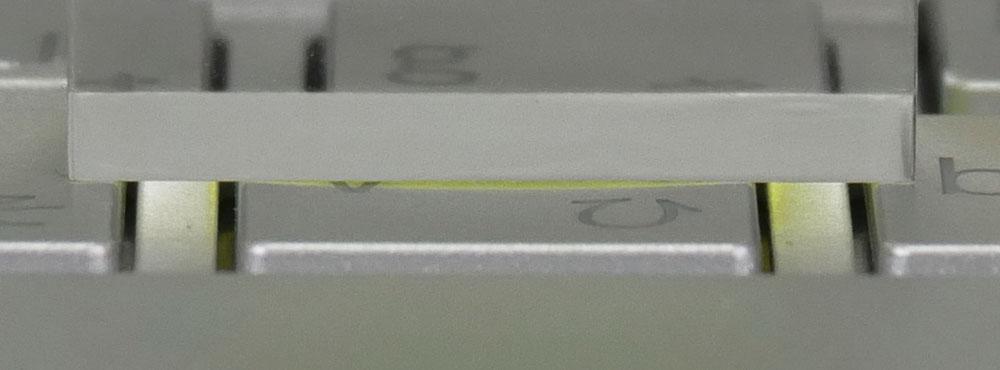
▲キートップに光をあてて凹みのラインを出したところ
タイピング音はコトコト鳴る感じで、音量は普通くらい。

キーピッチなど

▲デスクトップPC用キーボードと比較したところ
▼タイピングしやすいと言われる19ミリに近いキーピッチ(キーとキーの間隔)がありそうです。
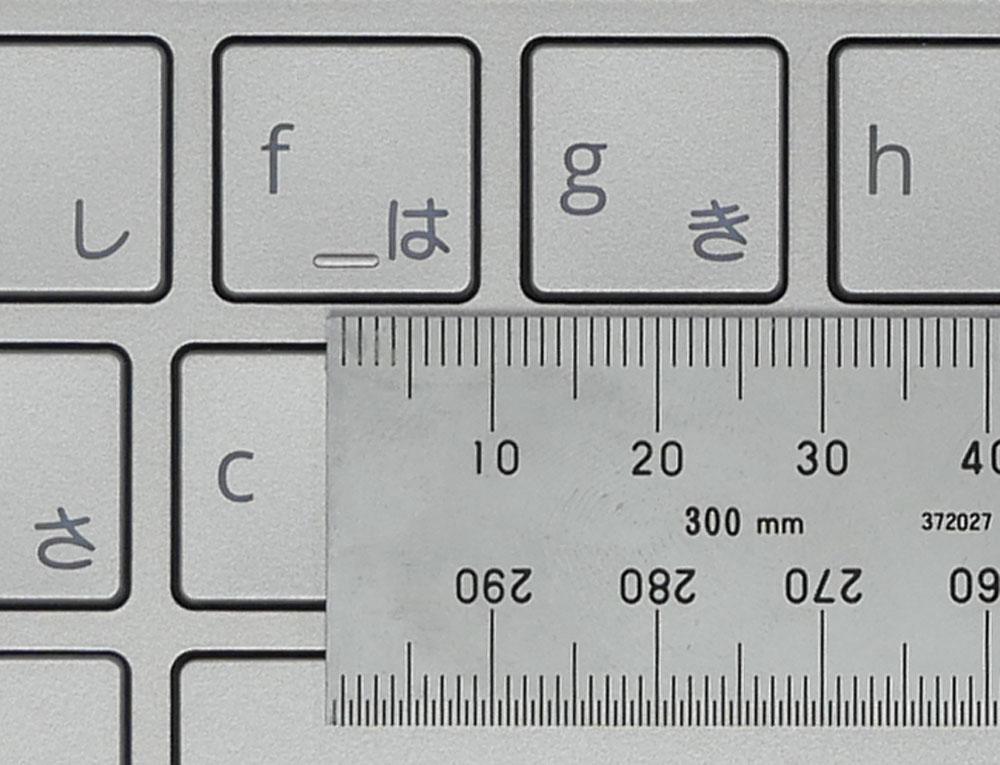
パームレストも、サイズのイメージよりも広めでした。
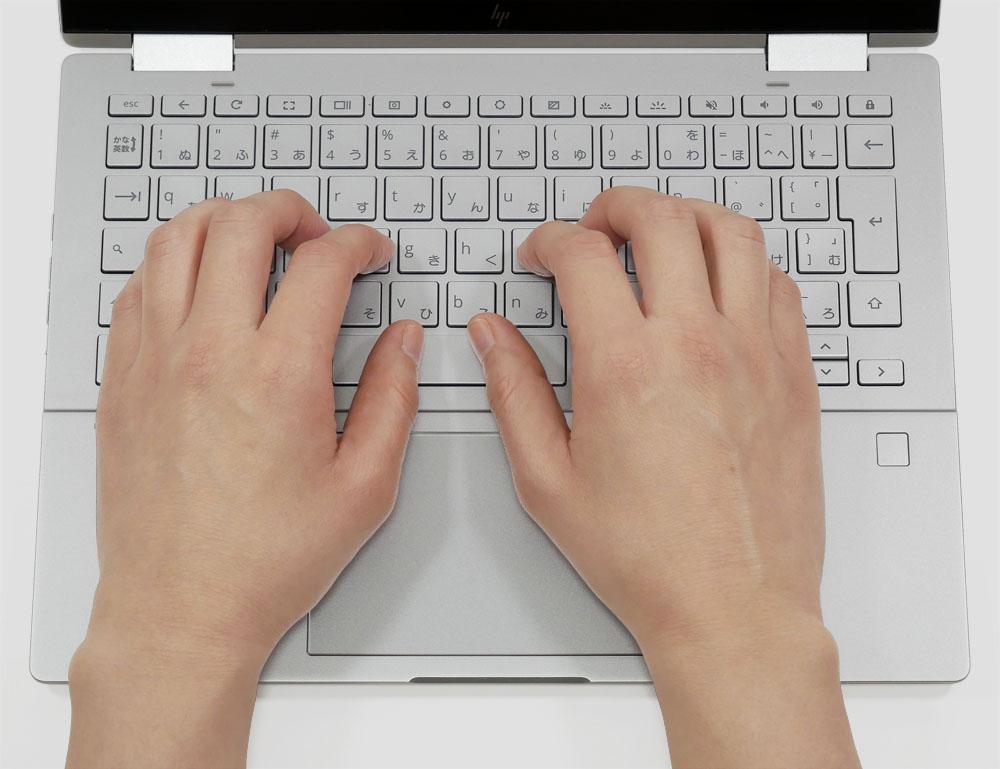
キーボードバックライトを搭載
キーボードバックライトの明るさは、5段階で調整可能。

タッチパッド

タッチパッドを押したときのカチカチ音は、普通くらいの大きさです。
▶スピーカー
オーディオメーカーBang & Olufsen(バング&オルフセン)と共同チューニングしたデュアルスピーカーを搭載。
スピーカー位置は底面です。

Bang & Olufsenと共同チューニングしたサウンドシステムを搭載ということで、期待してしまう分、もう少し音抜けなどが欲しいとは感じましたが、
ノートパソコンのスピーカーとしては、悪くない音質だと思います。
▶ディスプレイ
タッチ対応ディスプレイです。
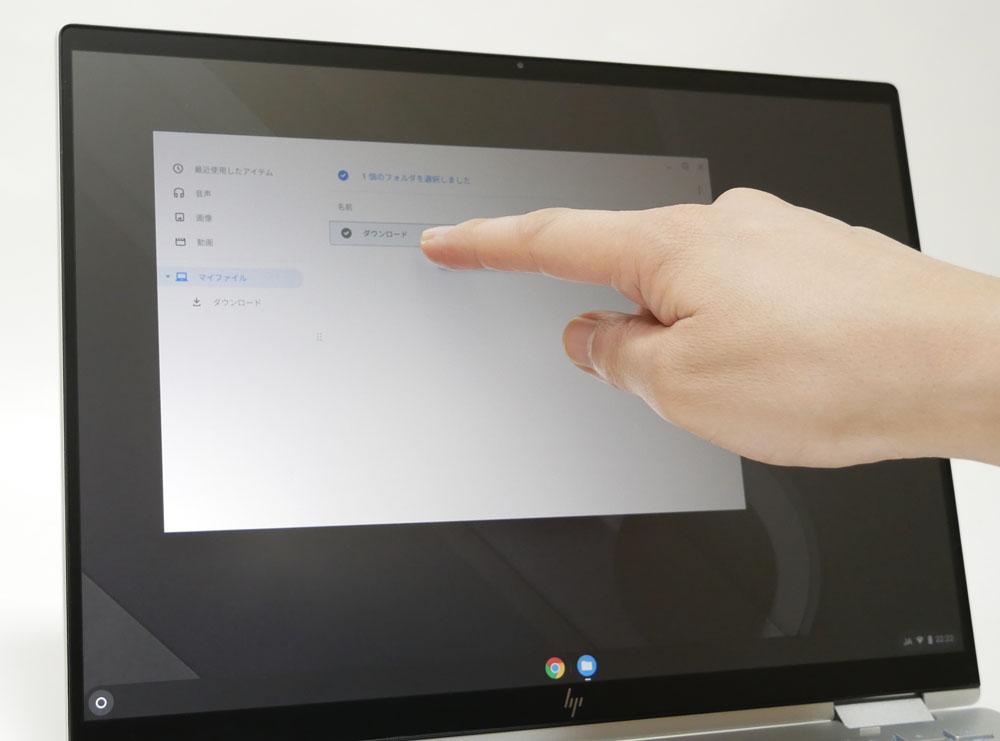
ディスプレイのカバーガラスに「Corning Gorilla Glass 5(コーニング・ゴリラガラス 5) 」を採用し、強度がありキズがつきにくいです。
また、覗き見を防止する「反射型プライバシースクリーン」の項目でご紹介した通り、プライバシースクリーン「HP Sure View Reflect」を内蔵しています。
▼写り込みも気になりませんでした。

▼ディスプレイが360度回転するので、このようにディスプレイを180度開いて、フラットに置いたりもできます。

▶バッテリー駆動時間
■バッテリー駆動時間の実測
| メーカー公表値 | 最大12時間 |
|---|---|
| YouTube動画を再生 | 7時間49分 |
| 30分で充電できたバッテリー量 | 約41% |
※ディスプレイの明るさ:80%程度で測定しています。ディスプレイをさらに暗くすれば、バッテリー駆動時間は伸びます。
※「YouTube動画を再生」については、動画の内容等などによってバッテリー駆動時間が変わると思われますので、参考程度にご覧ください。
悪くないバッテリー駆動時間を確保していると思います。
▶静音性
ほぼ無音です。ゲームをやっても、ファン音などはほぼ無音でした。
重い3Dゲームを動かしたりしない限りは、そうそう大きな音は出なさそうです。
▶サイズ
セミB5ノート(大学ノート)とのサイズ比較です。
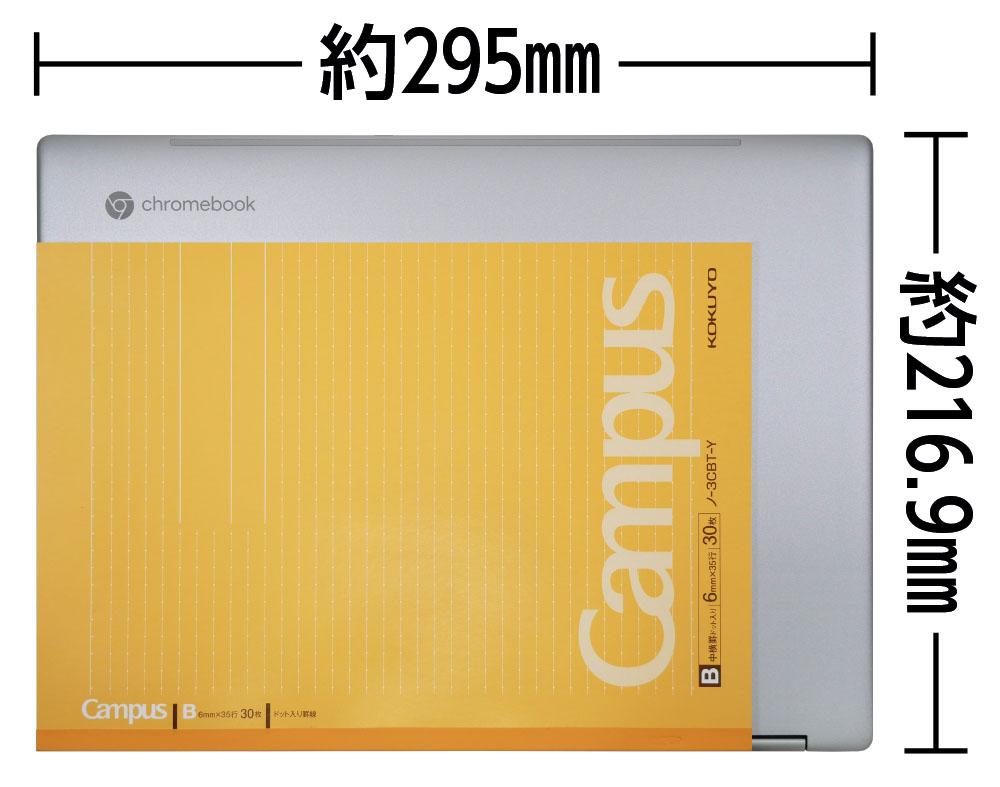
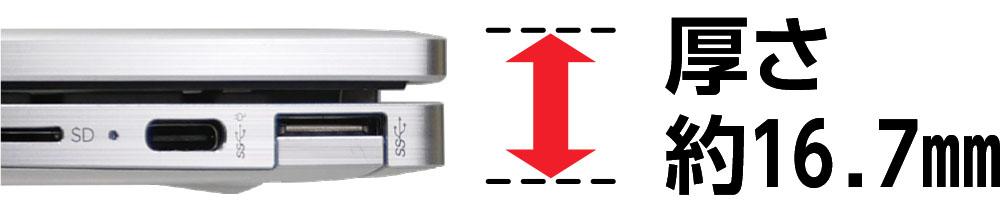
| 大学ノート(セミB5) | 252×179mm |
|---|---|
| A4サイズ | 297×210mm |
| HP Chromebook x360 13c | 295×216.9mm(×厚さ16.7mm) |
幅×奥行きはA4に近いサイズで、標準的な大きさのビジネスバッグでも持ち運びしやすいです。


▶重さの実測:1333グラム

| 本体 | 約1,333g |
|---|---|
| ACアダプター+電源ケーブル | 約297g |
13.5型のノートパソコンとして考えると、標準的な重さです。
比較的ロングバッテリーなので、ちょっとした用事であれば、ACアダプターは持ち運ばないでも大丈夫そうです。
▶インターフェイス
■右側面

① nanoSIMカードスロット
② microSDカードスロット
③ SuperSpeed USB Type-C 5Gbps (Power Delivery、DisplayPort 1.2)
④ SuperSpeed USB Type-A 5Gbps
※補足説明
「SuperSpeed USB 5Gbps」=「USB 3.2 Gen1」
▼microSDカードを挿しても、ほぼはみ出さないので、挿しっぱなしにしておいても邪魔になりません。

■左側面
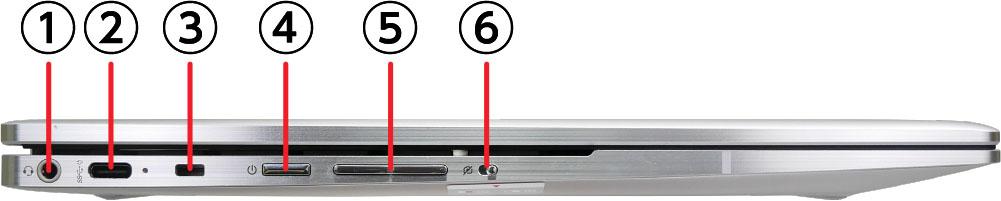
① ヘッドフォン出力 / マイク入力コンボポート
② SuperSpeed USB Type-C 5Gbps (Power Delivery、DisplayPort 1.2)
③ セキュリティロックホール
④ 電源ボタン
⑤ 音量調整ボタン
⑥ カメラキルスイッチ
ちなみに、「USB Type-C端子」2つに外付けモニターを接続して、トリプルディスプレイ(外部ディスプレイ2台)にできました。
バッテリーへの充電は、USB Type-C端子につないでおこないます。USB Type-Cに接続して使うACアダプターが付属します。
モバイルバッテリーからの充電

USB Type-C端子にモバイルバッテリーを接続して、HP Chromebook x360 13c側へ充電できました。
※ちなみに、今回は比較的コンパクトな29W出力のモバイルバッテリーから充電しましたが、どのくらいの出力のモバイルバッテリーから充電できるのかは未確認です。
―― 外観・その他のチェック ――
▶外観
HP「Chromebook x360 13c」のボディカラーは「ナチュラルシルバー」の1色のみです。

MIL-STD 810G で定める19項目のテストや、300kgfの加圧試験にも耐える、堅牢なアルミニウムボディ。

HPロゴが、鏡面のように輝きます。
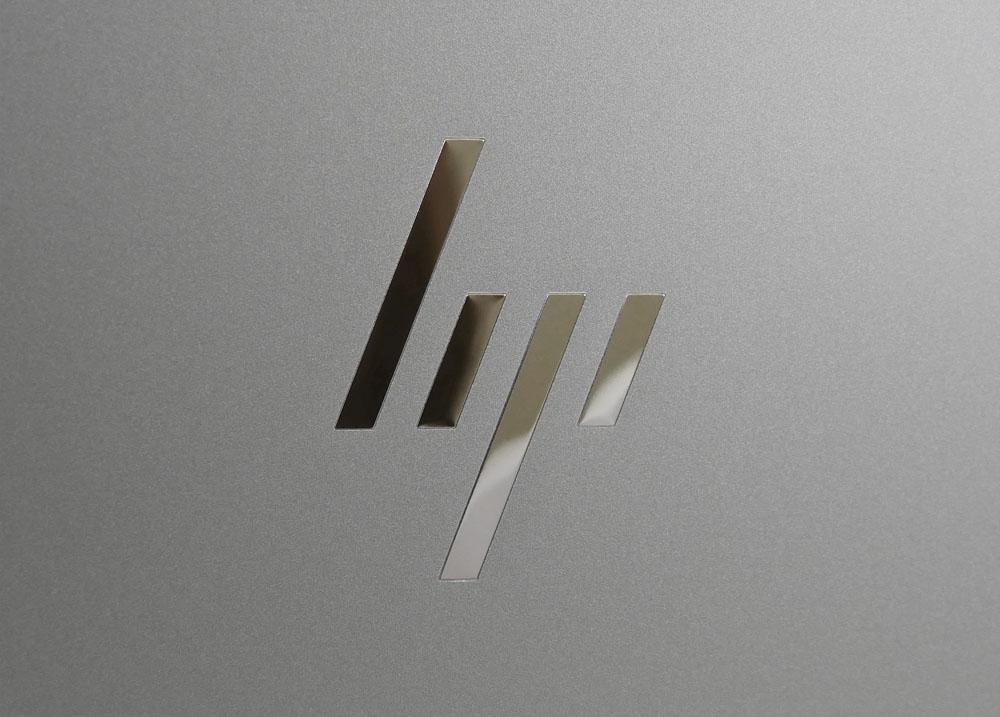


▼25000回の耐久テストを経た堅牢なヒンジ。

▼右パームレスト上部に指紋認証センサーも搭載。

▶HP Chromebook x360 13cのレビューまとめ
「HP Chromebook x360 13c」のレビューのまとめです。

HP Chromebook x360 13cは、スペック高めのクロームブックです。
比較的低スペックなCPUでもサクサク動かせるChrome OSを、さらにサクサク使えます。
カフェやシェアオフィスなど、人の目が気になる場所でノートパソコンを使うことが多いなら、プライバシースクリーンは有用な機能でしょう。
外出先でも使いやすく、しっかりとした性能のクロームブックをお探しの方にオススメです!
▶ HP Chromebook x360 13cを公式サイトで見てみる
※販売終了になりました。
▼HPのノートパソコンは、以下の記事でもご紹介しています。
>> 目次へ戻る
>> このページの先頭へ戻る










